打印机怎么打印双面 小编教你打印机怎么打出双面
更新日期:2023-10-19 22:40:21
来源:转载
手机扫码继续观看

需要打印大量的文件,如果只是单面打印的话,需要用掉很多纸张。而对于具有双面打印功能的打印机,就可以节省很多纸张了。那么怎么把打印机设置成双面打印呢?下面,小编就来跟大家分享设置打印机打出双面的操作方法了。
在使用办公室的电脑的时候,如果连接了打印机的话,我们是可以使用电脑来打印的,但是可能有一些人不知道怎么双面打印。一般情况下打印出来的效果都是单面的,怎么让打印机打印出双面呢?下面,小编就来跟大家介绍设置打印机打出双面的图文操作了。
打印机怎么打印双面
打开word。
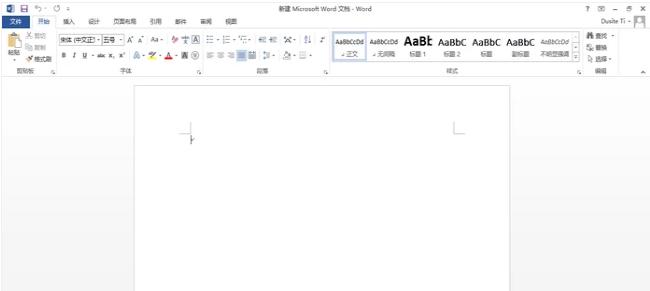
打印机图-1
按【Ctrl】+【P】进行打印设置。

打印机图-2
在设置栏中找到【单面打印】,将其换成【手动双面打印】。

打印机图-3
设置成功后就可以进行打印了,等正面打印完成后手动将纸张反面进行反面打印

打印机图-4
关于设置打印机打出双面的操作方法,小编就跟大家讲到这里了。
该文章是否有帮助到您?
常见问题
- monterey12.1正式版无法检测更新详情0次
- zui13更新计划详细介绍0次
- 优麒麟u盘安装详细教程0次
- 优麒麟和银河麒麟区别详细介绍0次
- monterey屏幕镜像使用教程0次
- monterey关闭sip教程0次
- 优麒麟操作系统详细评测0次
- monterey支持多设备互动吗详情0次
- 优麒麟中文设置教程0次
- monterey和bigsur区别详细介绍0次
系统下载排行
周
月
其他人正在下载
更多
安卓下载
更多
手机上观看
![]() 扫码手机上观看
扫码手机上观看
下一个:
U盘重装视频












